Como jugador apasionado que eres, te gusta inmortalizar tus muertes más espectaculares en video, los descubrimientos más inesperados que haces y los desafíos casi imposibles que logras conquistar con los dientes apretados y las manos sudorosas agarrando el controlador. Precisamente por eso te gusta la función de captura de jugadas con la que están equipadas las videoconsolas actuales, pero ahora que te acercas al mundo de Nintendo a través de su última consola te preguntas como grabar en nintendo switch tus jugadas.
¿Justo lo que querías saber? Perfecto. Entonces ponte cómodo mientras lees este artículo y mantén tu Nintendo Switch a mano. Cuando hayas terminado de leer, tú y tus amigos podrán disfrutar de todas las películas de juegos que alguna vez quisiste hacer. Sin más preámbulos, ¡les deseo una feliz lectura y una feliz captura!
Home
Información preliminar

La premisa fundamental es que no importa qué juego y en qué modo lo estés jugando, pero el tiempo de captura de video puede ser como máximo 30 segundos. Claramente, esto es cierto al momento de escribir este artículo, ya que la propia Nintendo puede introducir futuras actualizaciones que amplíen la duración de las grabaciones.
Pero no os preocupéis demasiado por los 30 segundos, me han parecido demasiado cortos, pero hay que decir que son más que suficientes para registrar las partes más destacadas e interesantes de las partidas. De hecho, la grabación se refiere a los 30 segundos anteriores desde el momento en que se presiona la tecla Capturar, así que recuerda presionarlo después de que ocurra el evento que deseas almacenar en video (como una buena muerte en Fortnite).
Para poder utilizar la función de captura de vídeo integrada en la consola también es imprescindible tener instalada la última versión de firmware, para ser precisos debes tener al menos la Cambie la versión de firmware 4.0.0. Sin embargo, te digo que este es un paso que ocurre casi automáticamente cuando sale una nueva versión del software, pero aún quiero explicarte brevemente cómo asegurarte de tener la versión correcta.
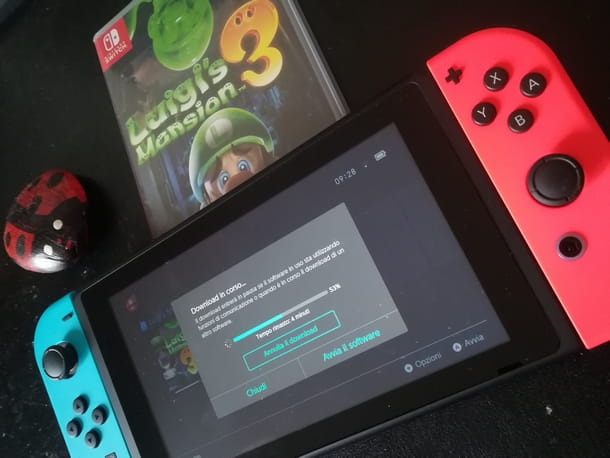
Para verificar que tiene la última actualización de software del sistema, mire desde el menú INICIO de Switch y desplácese hacia abajo hasta la entrada Ajustes: por lo tanto, seleccione este último y toque el elemento Instantáneo. Luego, inicie la verificación y cualquier actualización automática de firmware seleccionando la opción Actualización de la consola. Si la consola se reiniciara, no te preocupes porque es algo previsto por el procedimiento.
Ahora que ha disipado cualquier duda sobre la actualización de Nintendo Switch, un requisito adicional para grabar videos es jugar juegos que realmente brinden esta posibilidad. Por suerte la mayoría de los juegos populares y populares para Nintendo Switch lo tienen, me refiero a títulos como Fortnite, La leyenda de Zelda: Breath of the Wild, Mario Kart 8 Deluxe, Hielo y Fuego 2 e ARMAS.
En los juegos compatibles podrás grabar cualquier modo, incluidas las sesiones multijugador. Por cierto, ¿ya sabes cómo jugar Nintendo Switch para dos? Como dices, ¿aún no lo has probado? ¡No te pierdas esta característica del juego! Si no sabes cómo hacerlo, te invito a consultar mi guía sobre cómo jugar para dos con Nintendo Switch.

Esto es lo que necesariamente debes tener en cuenta cuando quieras grabar vídeo desde Nintendo Switch. No obstante, quiero brindarle información adicional que puede serle útil. Por ejemplo, es posible que se pregunte si necesita almacenamiento adicional para guardar videos, como una tarjeta microSD de buen tamaño.
Bueno, esto no es estrictamente necesario porque los videos se pueden almacenar en el espacio interno de la consola por un número total de aproximadamente 100 archivos. Esta cantidad puede llegar hasta los 1.000 vídeos si en su lugar dispones de una memoria microSD de gran capacidad. Entonces, ¿es necesario? No, o más bien, se vuelve si realmente desea guardar muchos videos, de lo contrario, puede prescindir de él.
La última información que quiero darte es más una nota técnica. Me refiero a la limitación de la resolución de los videos capturados por Nintendo Switch, a saber, la de 720p. La calidad de los videos es por lo tanto HD Ready y por el momento no es posible cambiar este tipo de configuración. Nada preocupante ni dramático, la calidad general, como comprobarás por ti mismo, es más que agradable.
Cómo grabar videos en Nintendo Switch
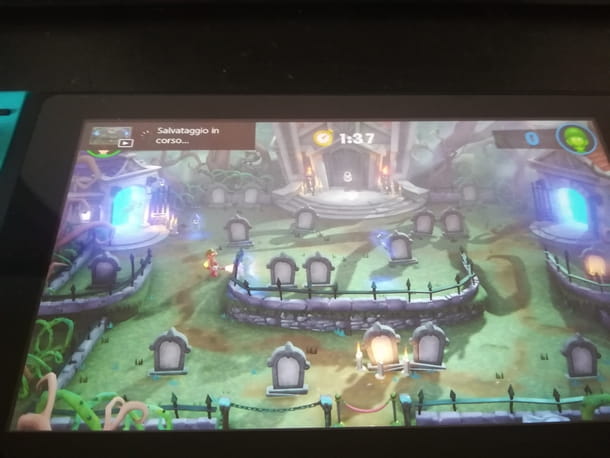
Una vez que hayas aclarado tu mente sobre la captura de video en Nintendo Switch, es hora de actuar y averiguarlo. como grabar en nintendo switch.
Como ya se mencionó, el procedimiento a seguir es el mismo para cada título, por lo que desea saber como grabar fortnite en nintendo switch, como grabar zelda, Mario o cualquier otro juego para la consola híbrida "big N", solo sigue lo que te voy a proponer. ¡Acción!
Cómo grabar juegos en Nintendo Switch
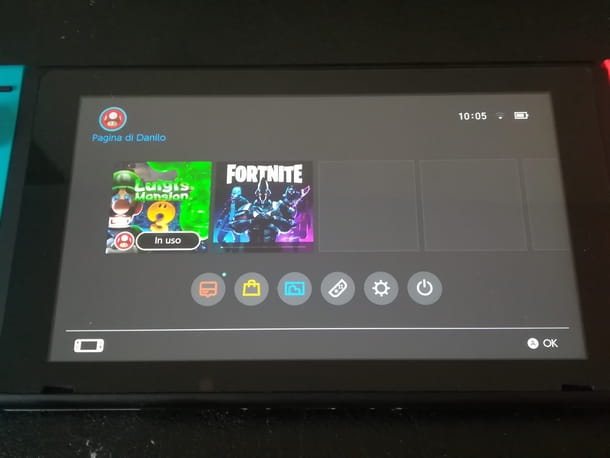
Hay un simple paso para iniciar la grabación de video de su juego: iniciar el juego. Nada podría ser más sencillo, como sueles hacer, sólo tienes que ir a laicono de titulo que quieras reproducir y grabar y tócalo (o selecciónalo con los botones del Joy-Con o el controlador conectado al Switch). Luego espera todas las cargas necesarias y comienza el juego en el modo que prefieras. Solo te recuerdo que algunos títulos pueden no ser compatibles, en cuyo caso prueba con otro diferente.
También recuerda actualizar el juego si el sistema te lo solicita. Si esto sucede, toque el elemento Actualización en la ventana que se abre automáticamente.

Con el juego iniciado, si el juego es compatible, puedes comenzar a grabar en el momento que prefieras simplemente presionando el botón Capturar del siniestro Joy-Con.
Si no se permite la grabación del juego, aparecerá un mensaje de error en la esquina superior izquierda de la pantalla. ¿No puede encontrar la clave de captura? No te preocupes, es fácilmente reconocible porque tiene forma cuadrada y se coloca inmediatamente debajo de las teclas de flecha del Joy-Con izquierdo.
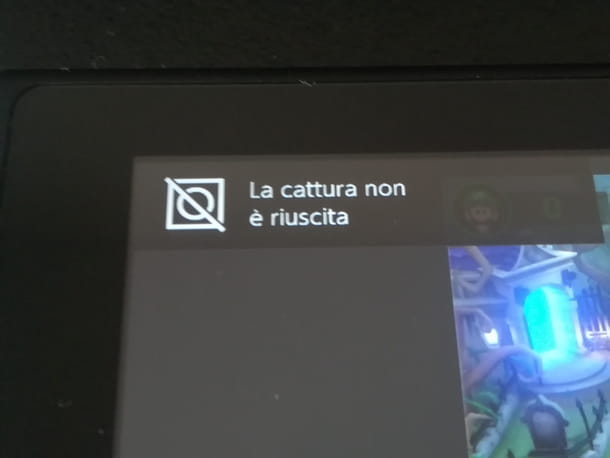
Ten en cuenta que si presionas el botón una vez rápidamente, "tomarás" una instantánea de la pantalla del juego. Dado que su intención es guardar un video de los últimos 30 segundos de juego, asegúrese de mantener presionado el botón de captura durante mucho tiempo. Solo así, de hecho, la consola entenderá que pretendes memorizar un vídeo de tu juego.
¿Ves lo rápido y fácil que fue guardar el video? ¡Ahora todo lo que tiene que hacer es descubrir qué puede hacer con las imágenes capturadas de su juego, como editar y publicar en las redes sociales!
Cómo editar vídeos
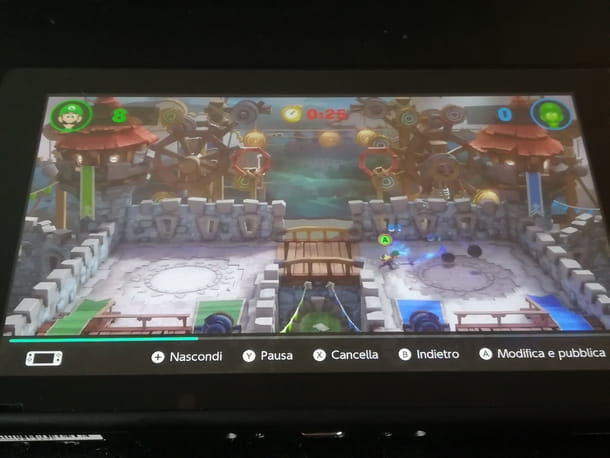
Ahora que ha grabado con éxito la parte o partes de su juego, se han almacenado automáticamente en la memoria de Nintendo Switch o en la tarjeta microSD.
Desde el mismo menú, utilizando la sección Copiar o eliminar capturas de pantalla y videos, puede administrar sus imágenes y videos y moverlos de una unidad a otra si tiene una tarjeta microSD instalada en su consola.
Más precisamente, los videos y capturas de pantalla de los juegos se pueden ver en el menú. Álbum, accesible directamente desde la pantalla de INICIO. Puede acceder a él con un simple toque en su icono. Una vez abierto el Álbum de tu consola, te encuentras en la sección Todas las capturas de imágenes y videos., desde la que podrás disponer de forma inmediata de todos los vídeos e imágenes de tus partidas. Desde aquí puedes elegir si y cómo editarlos y compartirlos.
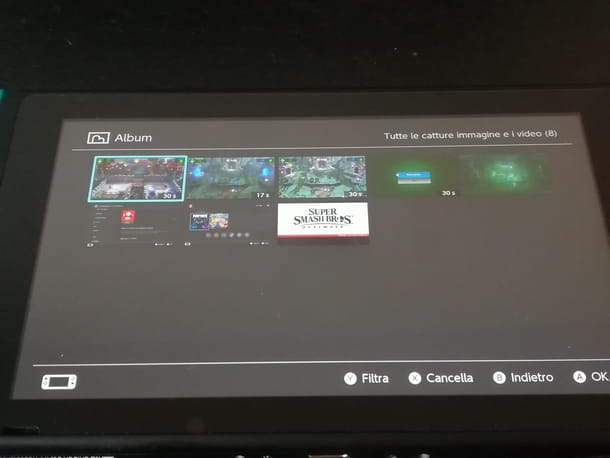
Comience de inmediato seleccionando el video que prefiera, con un toque en su vista previa. Por lo tanto, la reproducción de video es parte de ella: puede detenerla en cualquier momento presionando el botón Y del Joy-Con, para abrir también el menú Editar y publicar.
Una vez que finalice la operación de edición de video, todo lo que tiene que hacer es tocar el botón Ahorrar, para crear un nuevo archivo de vídeo modificado según sus preferencias. Otra posibilidad que ofrece el editor es la publicación. Para publicar un video en línea, seleccione la entrada Público y el perfil del jugador que está publicando y luego seleccione el redes sociales, con un toque en el icono correspondiente.
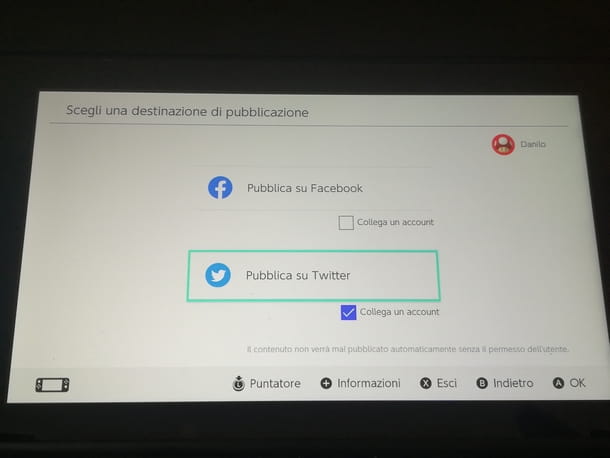
Después de elegir la red social, ingrésala en los cuadros de texto. Nombre de usuario o correo electrónico e Contraseña los datos correspondientes y toque el botón Autorizar la aplicación.
Este es un paso a realizar por primera vez que publicas contenido desde tu consola en una de las redes sociales disponibles, las siguientes veces no será necesario, pero siempre decidirás si y qué contenido publicar y no se hará nada. automáticamente sin su permiso.
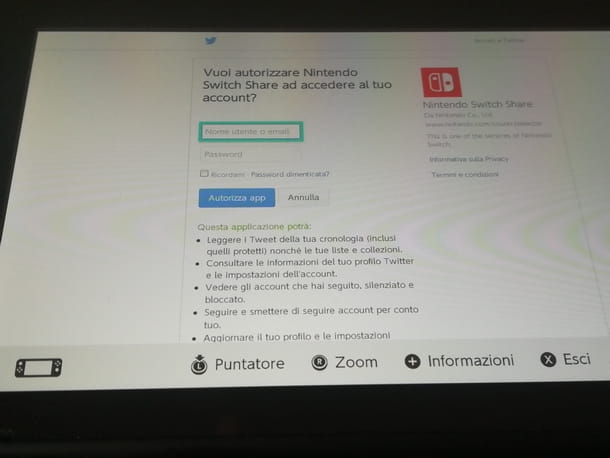
Si te quedas sin contenidos de vídeo guardados y acabas teniendo demasiados, debes saber que puedes borrar los que ya no necesites para liberar espacio en el momento que quieras. Siempre puedes liberar espacio yendo a Álbum. Luego, localiza el video a eliminar navegando por el menú y, cuando sepas cuál eliminar, presiona el botón Joy-Con X.
Por lo tanto, puede seleccionar uno o más videos para eliminar y continuar con su eliminación presionando el botón A de los Joy-Con. También puede pulsar la tecla + del Joy-Con para reproducir el video antes de eliminarlo, para asegurarse de que es el que se debe eliminar.
¡Recuerde seguir este procedimiento para liberar espacio, de lo contrario llenará su memoria y no podrá guardar nada más en la consola!
Cómo capturar imágenes de video
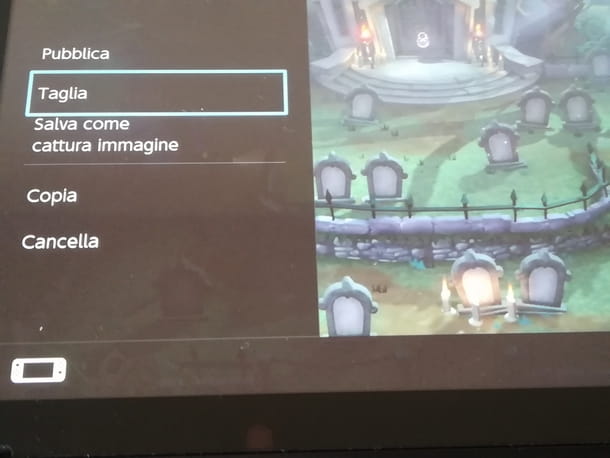
Si has leído como grabar en nintendo switch sus videos de juego, entonces estoy seguro de que será pan comido para usted tomar capturas de pantalla de videos guardados. Te diré cómo hacerlo de inmediato.
Al igual que con los videos, acceda a las secciones Álbum e Todas las capturas de imágenes y videos., para luego elegir el vídeo del juego del que quieres guardar una o varias capturas de pantalla.
Esto comenzará a reproducir el video, durante el cual puede presionar el botón Y del Joy-Con para hacer una pausa. Con el video en pausa, selecciona la tecla Editar y publicar para acceder al artículo Guardar como captura de imagen.
El juego, o más bien, la captura de pantalla del juego, está hecho; solo tienes que compartirlo o mostrárselo a quien quieras, exactamente como puedes hacer con tus videos de juego. Fácil, ¿verdad?

























